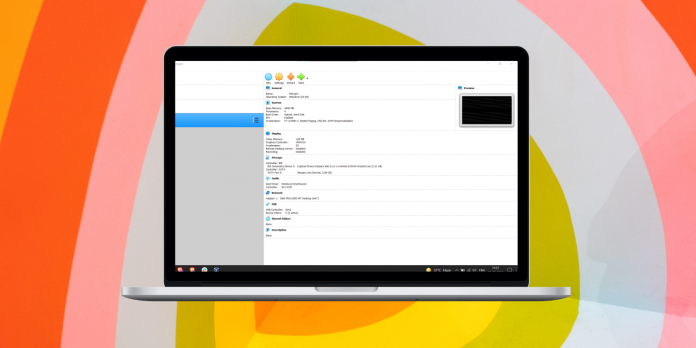¿Cansado del bajo rendimiento que ofrecen las máquinas virtuales? Esto es lo que debe hacer para mejorar el rendimiento de VirtualBox.
VirtualBox es una excelente manera de instalar distribuciones de Linux junto con otros sistemas operativos sin tener que reiniciar, pero el rendimiento del sistema de una máquina virtual no es nada comparado con un sistema operativo instalado.
¿Sabías que hay formas de aumentar el rendimiento de VirtualBox y hacer que tus máquinas virtuales sean más útiles? Lo averiguaremos en este artículo.
1. Instalar Guest Additions
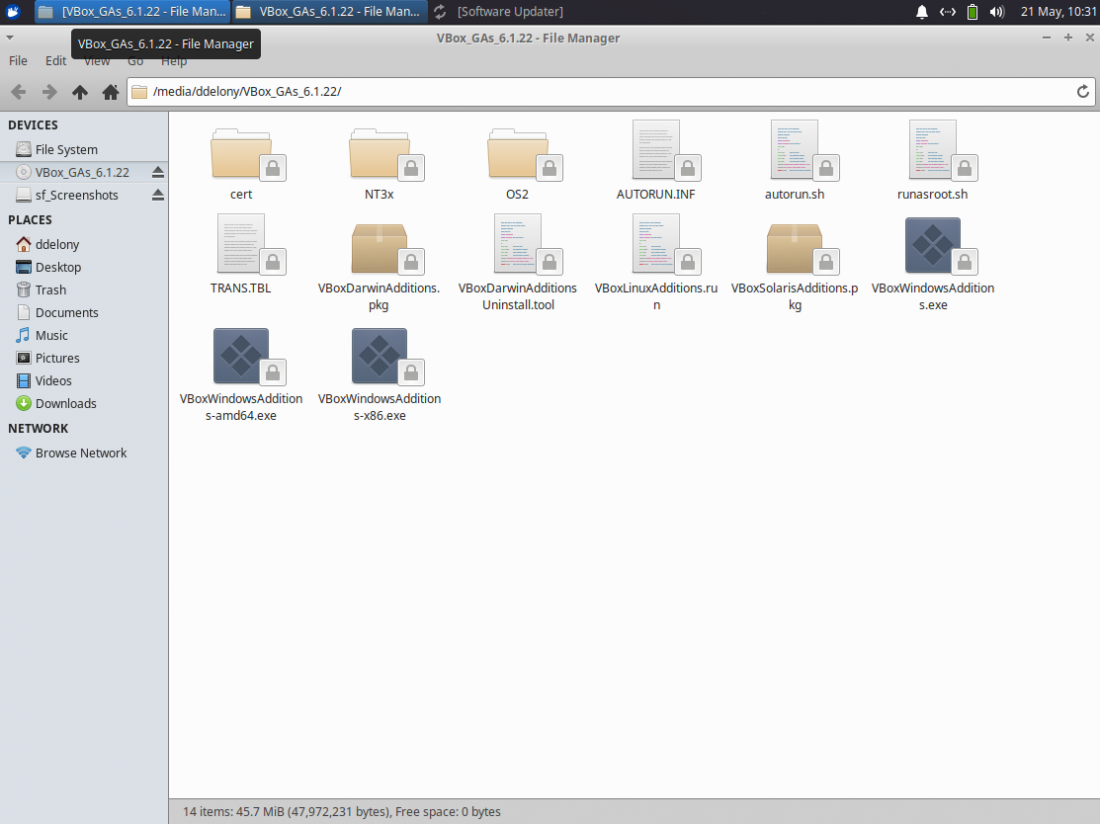
Después de instalar su sistema Linux en VirtualBox, una de las primeras cosas que debe hacer es instalar las adiciones de invitados. Puede usar la imagen ISO que viene con su host de VirtualBox o instalar cualquier paquete que pueda ser parte de su administrador de paquetes.
Si está utilizando la imagen de instalación que viene con su host de VirtualBox, vaya a Dispositivos> Insertar imagen de CD de Adiciones para invitados . Navegue hasta donde está montado el disco y escriba:
sudo ./VBoxLinuxAdditions.runLa mayor ventaja de instalar adiciones de invitados es que su sistema Linux virtual ahora puede acceder a su GPU para video acelerado. También puede compartir archivos fácilmente entre su anfitrión y el invitado usando carpetas compartidas.
2. Utilice distribuciones ligeras
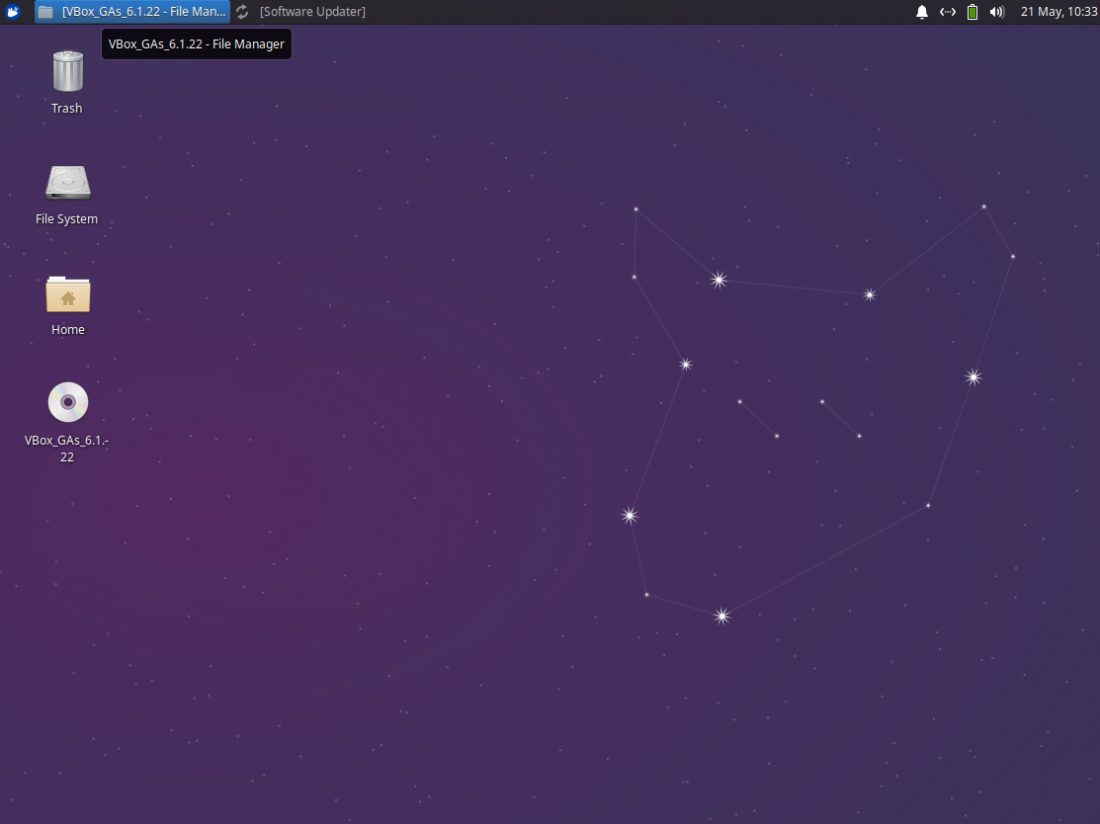
Si bien VirtualBox te permite ejecutar diferentes sistemas operativos al mismo tiempo, es posible que notes una caída en el rendimiento porque estás ejecutando un sistema encima de otro. El sistema operativo invitado necesita RAM y espacio de almacenamiento tanto como su host.
Una forma de solucionar este problema es utilizar distribuciones de Linux ligeras para invitados. Con distribuciones más ligeras, puede crear imágenes más pequeñas que requieren menos memoria. En lugar de Ubuntu, puede elegir Xubuntu, que usa el escritorio Xfce más ligero en lugar de GNOME.
Si se siente muy cómodo con la línea de comandos de Linux, puede elegir una distribución realmente liviana como Arch o instalar una distribución de servidor que esté diseñada para ejecutarse sin gráficos, lo que nos lleva a …
3. ¿Si no necesita una GUI? ¡No instale uno!
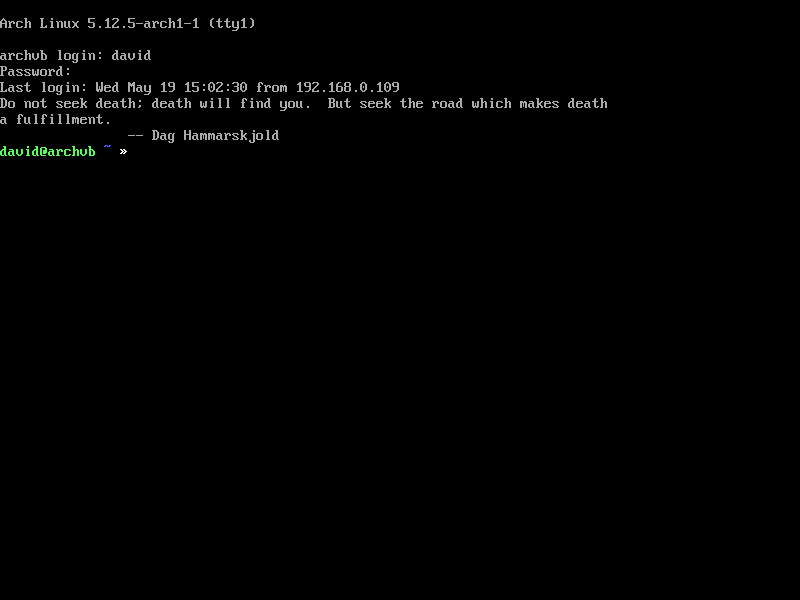
Si va a utilizar su sistema invitado principalmente desde la línea de comandos, no tiene sentido ejecutar una GUI al inicio. Eso solo usa más RAM y tiempo de CPU en su host.
Puede instalar un sistema sin una GUI o configurarlo para que se inicie en la consola en lugar de iniciar X con un administrador de pantalla.
La desventaja de esta opción es que puede ser difícil pegarla en la consola VirtualBox sin adiciones. Si tiene SSH instalado, puede usarlo para iniciar sesión en su invitado usando su emulador de terminal.
4. SSH en su máquina virtual

Si ha instalado una versión de servidor de un invitado de Linux sin una GUI, puede ser un poco incómodo usar la consola. Puede que le resulte difícil pegar en la consola cualquier código que vea de un tutorial.
Una forma de evitar esto es configurar una conexión SSH a su máquina virtual.
Para hacer esto, debe configurar su adaptador de red para invitados en modo puente. Esto significa que su invitado tendrá una dirección IP que se encuentra en su red local en lugar de una red privada.
Para habilitar una conexión en puente, abra el menú Configuración para su máquina invitada. Vaya a Red> Adaptador 1 . En el menú desplegable “Adjunto a:”, seleccione ” Adaptador en puente “.
Inicie su invitado Linux e instale el servidor SSH desde su administrador de paquetes si aún no lo ha hecho. Necesitará la dirección IP de su invitado Linux. Para hacer esto, escriba:
ip addressLuego, desde su cliente SSH, inicie sesión en el invitado usando su nombre de usuario y la dirección IP. Ahora puede pegar fácilmente cualquier cosa que desee en la terminal.
5. Utilice imágenes prediseñadas
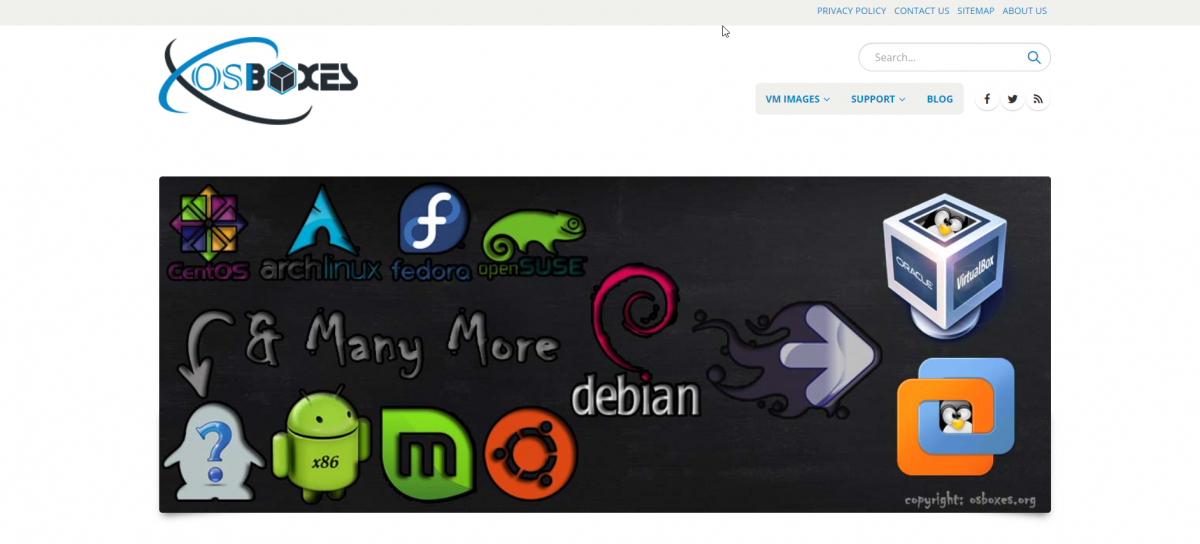
Si bien VirtualBox es divertido y fácil de configurar, puede llevar tiempo crear nuevas máquinas virtuales e instalar distribuciones de Linux en ellas.
Afortunadamente, hay formas de descargar máquinas virtuales Linux prefabricadas de la misma forma en que un programa de cocina tiene una versión de un plato que se preparó anteriormente. Es posible que los encuentre convenientes si tiene prisa.
Un sitio desde el que puede descargar estas máquinas es OS Boxes . Este sitio ofrece imágenes para las principales distribuciones de Linux y las no tan importantes.
Aprovechando los invitados de VirtualBox Linux
VirtualBox hace que la instalación de Linux sea mucho más fácil al permitirle instalar varios sistemas Linux a la vez sin particiones o arranque dual. Puede instalar adiciones de invitados para acelerar el video y compartir archivos, usar distribuciones más ligeras para aumentar el rendimiento, renunciar a una GUI por completo y usar imágenes prediseñadas para ahorrar tiempo.
VirtualBox es una herramienta rica para ejecutar múltiples sistemas operativos, no solo Linux.